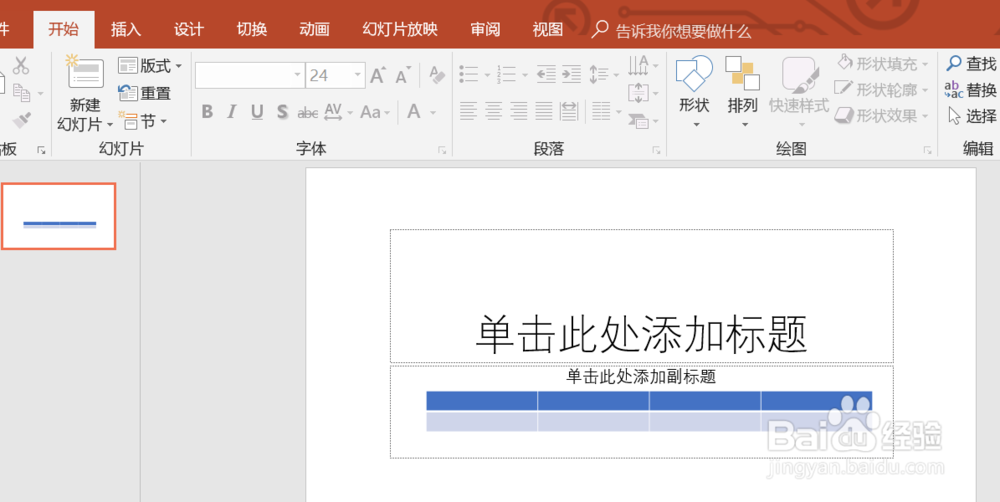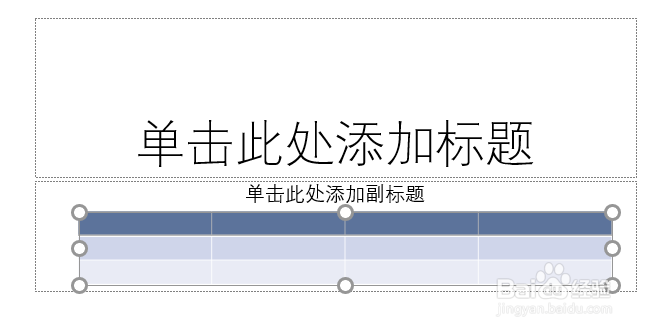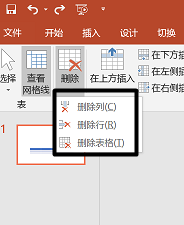1、首先,打开已经带有表格的ppt幻灯片。
2、然后,鼠标选中表格之后,ppt的功能区就会出现表格工具选项。
3、点击表格工具选项中的布局选项,然后功能区就会变成如下图所示,在行和列组内点击相应的选项,在表格中就会在相应位置插入行或者列。
4、鼠标点击表格的标题栏,点击在上方插入,就会在表格上方插入原表格的所嘀芟苒疾有行。如果点击除标题之外的位置,点击在上当插入,就会在表格上插入新的一行。
5、如果想要删除某行或者列,则点击行和列组内的删除选项。
6、点击之后就会出现如下图所示的菜单栏,可以在其中选择要删除行,还是删除列。
7、如果删除之前,鼠标选中的位置是除标题行易七淄苷之外的为,则点击删除是删除的某行或者某列,如果鼠标选中的位置是标题行,则会将整个表格删除。